Utilize gestos de tinta digital para poupar tempo durante a utilização de tinta digital no OneNote no Windows.
Criar linhas e formas ordenadas com o gesto de desenhar e segurar
Nota: Esta funcionalidade está atualmente disponível para utilizadores do canal Beta no OneNote no Windows.
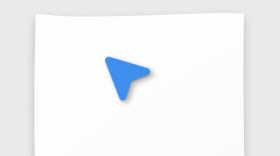
As linhas e formas estão em todo o lado ao utilizar tinta digital para tirar notas, debater ideias ou trabalhar no OneNote. Para facilitar a criação de linhas e formas mais simples, pode agora utilizar o gesto Desenhar e Manter premido. Para tal:
-
Desenhe uma forma, como uma linha, círculo, triângulo ou seta, com um único traço de tinta digital.
-
Antes de tirar a caneta do ecrã, mantenha-a no lugar durante alguns milissegundos.
-
A forma será convertida numa forma limpa.
-
Ao manter premida a tecla, pode arrastar para redimensionar ou rodar a forma convertida.
As formas suportadas incluem:
-
Setas
-
Círculos
-
Reticências
-
Hexágonos
-
Linhas
-
Pentágonos
-
Retângulos
-
Rhombuses
-
Quadrados
-
Trapezóides
-
Triângulos
Apagar tinta digital com o gesto de riscar
Nota: Esta ação está atualmente a ser implementada para os utilizadores do canal Beta no OneNote no Windows.
Com a sua ferramenta de caneta, pode riscar tinta digital (letras, palavras ou desenhos) para as apagar. Este novo gesto é uma forma ainda mais rápida de remover tinta digital enquanto permanece no fluxo. Eis como:
-
Com uma ferramenta de caneta selecionada, desenhe rapidamente um rabisco (traço loopy ou ziguezague) sobre a tinta digital que pretende apagar.
-
Repare quando o rabisco e a tinta digital que cobriu são removidos.
Nota: se quiser restaurar a tinta digital e a forma de rabisco, selecione Anular.
Eis como desativar o gesto de rascunho:
-
No OneNote, selecione Opções de> de Ficheiros > Caneta de> Avançadas .
-
Desmarque a caixa de verificação ao Ativar o gesto de rascunho durante a utilização de tinta digital.










